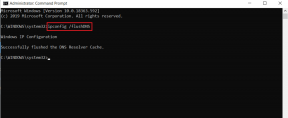Как исправить ошибку 0x80000003
Разное / / November 28, 2021
Как исправить ошибку 0x80000003: Основная причина ошибки 0x80000003 - это поврежденный реестр Windows или конфликты драйверов с Windows, которые могут нанести вред вашей системе различными способами. В Интернете не так много информации об этой ошибке, но довольно много пользователей сталкивались с этой ошибкой, поэтому для этой ошибки потребовалось руководство с практическими рекомендациями. Поэтому, не теряя времени, давайте посмотрим, как исправить эту ошибку, выполнив следующие действия по устранению неполадок.
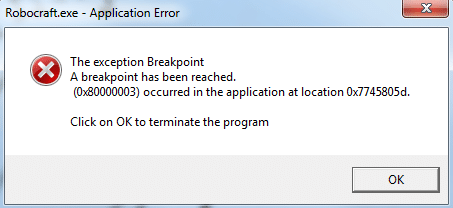
СОДЕРЖАНИЕ
- Как исправить ошибку 0x80000003
- Метод 1. Восстановите на ПК более раннее время
- Метод 2: запустите CCleaner и Malwarebytes
- Метод 3: запустите средство проверки системных файлов (SFC) и проверьте диск (CHKDSK)
- Метод 4: убедитесь, что Windows обновлена
- Метод 5: выполните чистую загрузку в Windows
Как исправить ошибку 0x80000003
Убедись в создать точку восстановления на всякий случай что-то пойдет не так.
Метод 1. Восстановите на ПК более раннее время
Восстановление системы всегда помогает устранить ошибку, поэтому
Восстановление системы определенно может помочь вам исправить эту ошибку. Так что не теряя времени запустить восстановление системы чтобы Исправить ошибку 0x80000003.
Метод 2: запустите CCleaner и Malwarebytes
Выполните полное антивирусное сканирование, чтобы убедиться, что ваш компьютер в безопасности. В дополнение к этому запустите CCleaner и Malwarebytes Anti-malware.
1.Скачать и установить CCleaner & Malwarebytes.
2.Запустите Malwarebytes и пусть он просканирует вашу систему на наличие вредоносных файлов.
3. В случае обнаружения вредоносного ПО оно автоматически удаляется.
4.Теперь беги CCleaner а в разделе «Очиститель» на вкладке Windows мы предлагаем установить следующие флажки для очистки:

5. Как только вы убедитесь, что отмечены правильные точки, просто нажмите Запустить очиститель, и пусть CCleaner идет своим чередом.
6. Для дальнейшей очистки системы выберите вкладку Реестр и убедитесь, что отмечены следующие пункты:

7.Выберите Сканировать на предмет проблем и разрешите CCleaner сканировать, затем нажмите Исправить отдельные вопросы.
8. Когда CCleaner спрашивает «Вы хотите сделать резервную копию изменений в реестре?»Выберите« Да ».
9. После завершения резервного копирования выберите «Исправить все выбранные проблемы».
10. Перезагрузите компьютер, чтобы сохранить изменения.
Метод 3: запустите средство проверки системных файлов (SFC) и проверьте диск (CHKDSK)
1. Нажмите Windows Key + X, затем нажмите Командная строка (Admin).

2.Теперь введите в cmd следующее и нажмите Enter:
Sfc / scannow. sfc / scannow / offbootdir = c: \ / offwindir = c: \ windows

3. Дождитесь завершения описанного выше процесса и перезагрузите компьютер.
4. Затем запустите CHKDSK отсюда Исправьте ошибки файловой системы с помощью утилиты проверки диска (CHKDSK).
5. Завершите описанный выше процесс и снова перезагрузите компьютер, чтобы сохранить изменения.
Метод 4: убедитесь, что Windows обновлена
1. нажмите Windows Key + I, затем выберите Обновление и безопасность.

2. Далее нажмите Проверить обновления и обязательно установите все ожидающие обновления.

6. После установки обновлений перезагрузите компьютер.
Метод 5: выполните чистую загрузку в Windows
Иногда стороннее программное обеспечение может конфликтовать с Windows и вызывать ошибку 0x80000003. Чтобы исправить ошибку 0x80000003, вам необходимо выполнить чистую загрузку на вашем компьютере и шаг за шагом диагностируйте проблему.
Рекомендуется для вас:
- Исправить код ошибки 0x8007000D при попытке активировать Windows
- Как исправить ошибку приложения 523
- Как исправить ошибку 502 Bad Gateway
- Исправить Не удалось правильно инициализировать приложение
Вот и вы успешно научились Как исправить ошибку 0x80000003 но если у вас все еще есть какие-либо вопросы относительно этого руководства, не стесняйтесь задавать их в разделе комментариев.